
本文共 2794 字,大约阅读时间需要 9 分钟。
标题有点拗口,其实是可以分别写成两篇博文的。也就是说看完这篇能了解两个方面:自定义布局样式的Toast
自定义PopupWindow实现多功能Toast
先感性认识:
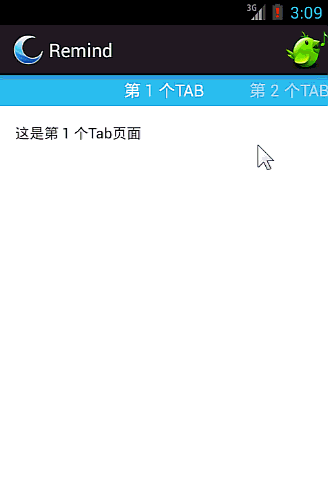
触发事件来自于MenuItem的onClick,具体请看上一篇Android 自定义Menu
一 、自定义布局样式的Toast
布局文件dialog_toast.xml<?xml version="1.0" encoding="utf-8"?>
android:layout_width="match_parent"
android:layout_height="match_parent" >
android:id="@+id/dialog_title"
android:textSize="@dimen/dialog_toast_title_text_size"
android:layout_width="@dimen/dialog_toast_width"
android:layout_height="wrap_content"
android:gravity="center_horizontal"
android:text="@string/toast_dialog_title"/>
android:id="@+id/dialog_content"
android:layout_width="@dimen/dialog_toast_width"
android:layout_height="wrap_content"
android:drawableLeft="@drawable/frog"
android:drawableRight="@drawable/fungus"
android:layout_below="@id/dialog_title"
android:text="@string/toast_dialog_content"/>
使用这个自定义布局,解决多次Toast重复弹出。/**
* 显示自定义Toast
* private Toast mToast;
* View toastView = mLayoutInflater.inflate(R.layout.dialog_toast, null);
* @param toastView
*/
private void showToast(View toastView) {
toastView.setBackgroundColor(Color.TRANSPARENT);
if (mToast == null) {
mToast = new Toast(mContext);
mToast.setView(toastView);
mToast.setGravity(Gravity.BOTTOM|Gravity.CENTER, 0, 100);
mToast.setDuration(Toast.LENGTH_SHORT);
}
mToast.show();
}
二 、自定义PopupWindow实现多功能Toast
以下是MenuItem点击事件的完整代码,详细注释了。@Override
public void onClick(View v) {
/** MenuItem dismiss */
mPopWindow.dismiss();
/**
* 自定义PopupWindow模拟多功能Toast
*/
View popToastView = mLayoutInflater.inflate(
R.layout.dialog_toast, null);
mPopToast = new PopupWindow(popToastView,
LayoutParams.WRAP_CONTENT,
LayoutParams.WRAP_CONTENT, true);
mPopToast.setBackgroundDrawable(new ColorDrawable(
Color.TRANSPARENT));
mPopWindow.setOutsideTouchable(true);// 设置触摸外面时消失
mPopToast
.setAnimationStyle(android.R.style.Animation_Dialog);// 设置动画效果
mPopToast.showAtLocation(v,
Gravity.BOTTOM | Gravity.CENTER, 0, 300);
/**
* 用PopupWindow模拟Toast,里面的TextView的点击事件。
* 因为Toast不获取焦点,所以View的事件无法处理。
* 而PopupWindow解决了这个焦点问题。
*/
TextView dialogContent = (TextView) popToastView
.findViewById(R.id.dialog_content);
dialogContent.setOnClickListener(new OnClickListener() {
@Override
public void onClick(View v) {
if (mPopToast != null && mPopToast.isShowing()) {
mPopToast.dismiss();
/** 再次显示自定义Toast, 这次是从PopupWindow里面的TextView触发的 */
View toastViewAgain = mLayoutInflater.inflate(
R.layout.dialog_toast, null);
showToast(toastViewAgain);
}
}
});
/** 显示自定义Toast */
View toastView = mLayoutInflater.inflate(
R.layout.dialog_toast, null);
showToast(toastView);
}
使用PopupWindow实现的Toast可以不受Toast.LENGTH_SHORT或Toast.LENGTH_LONG的时间限制,并且可以得到焦点和用户交互,比如onClick等等。
Toast本身是一个非常便捷的提示组件,它的特点就是使用便捷,比如Toast.makeText(mContext, "123", Toast.LENGTH_SHORT).show();
这样的一句代码就可以给出用户一个很友好的提示。
如果想做出复杂的交互功能,这些就不是Toast的定位了,需要自定义PopupWindow或者AlertDialog来实现,它们的定位在此。
转载地址:https://blog.csdn.net/weixin_29391349/article/details/117345173 如侵犯您的版权,请留言回复原文章的地址,我们会给您删除此文章,给您带来不便请您谅解!
发表评论
最新留言
关于作者
